PPT页面怎么添加添加时间?
1、步骤一,在插入选项中,需要找到选项,wps跟office有所差异,但是基本上都是有页眉页脚这个功能选项的,所以,只需要直接选择插入页眉页脚就行。
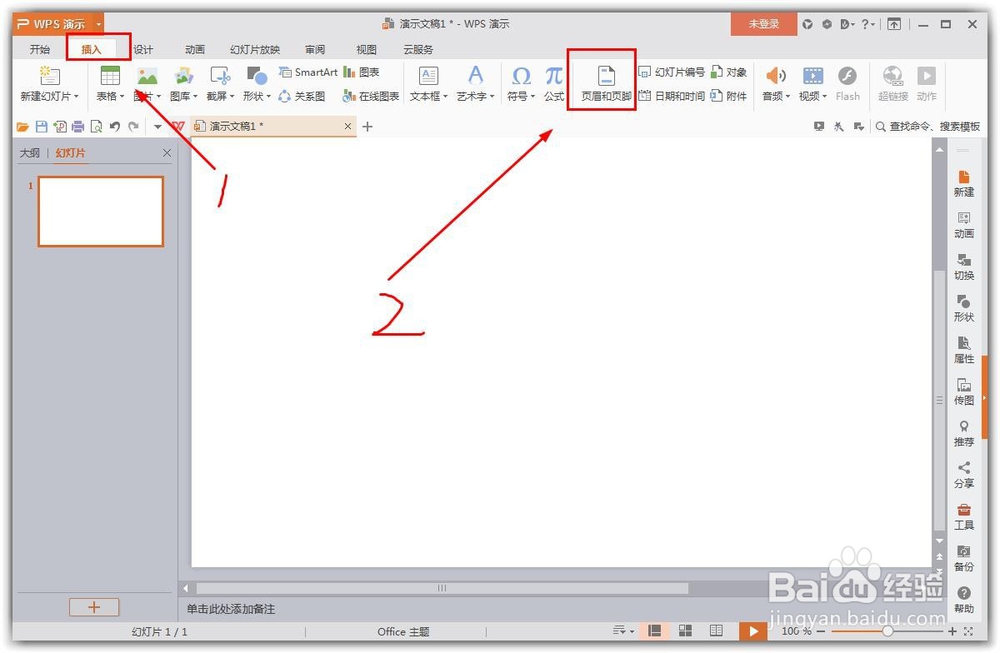
2、步骤二,里面就可以选择了,选择日期和时间,勾选上自动更新,这样,每天打开,都会自动更新当前的时间,不需要手动修改了。
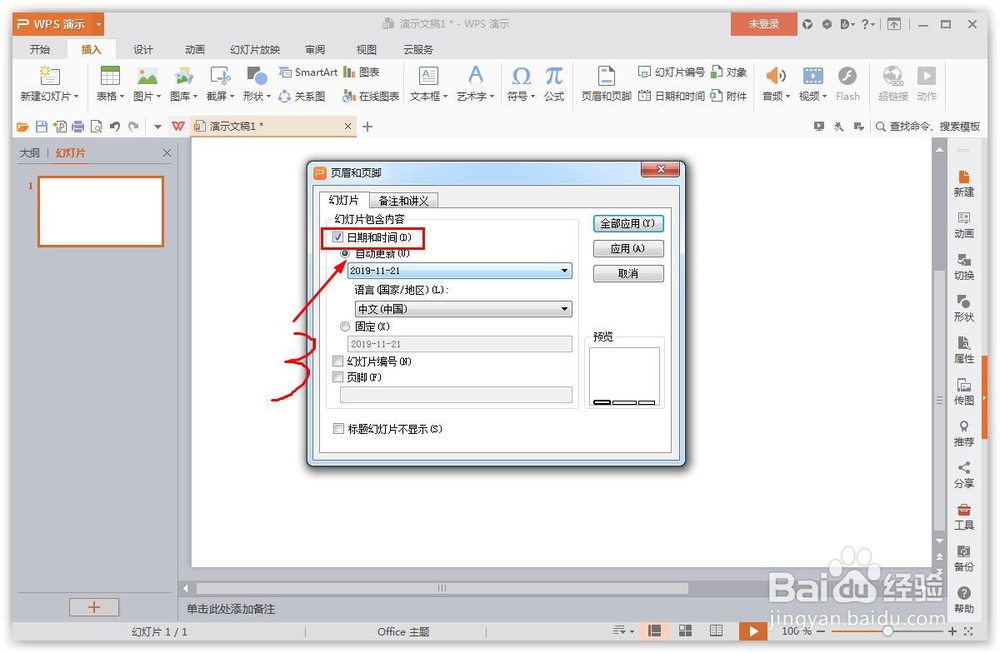
3、最后,如果前面操作正确,便可以看到,已经自动添加上当前日期了,选择页眉页脚这个来操作,比插入文本简单以及有自动更新功能。
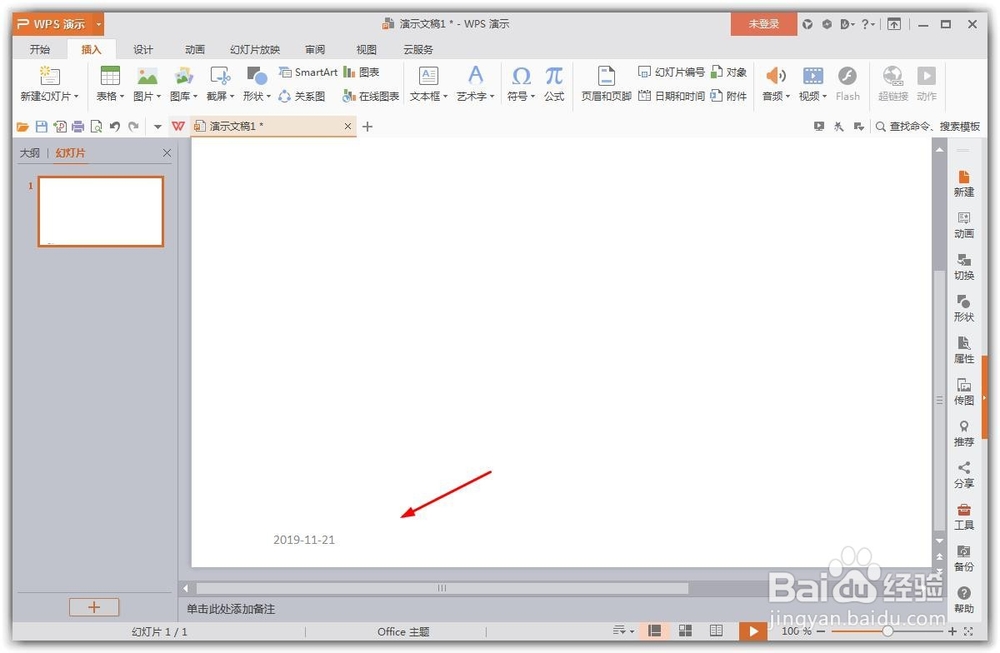
1、如果说呢,前面自动更新并不是想要的,那么也可以选择是固定的日期,操作方法呢,也比较简单,就是在原来的基础上,自动更新更换为固定日期。
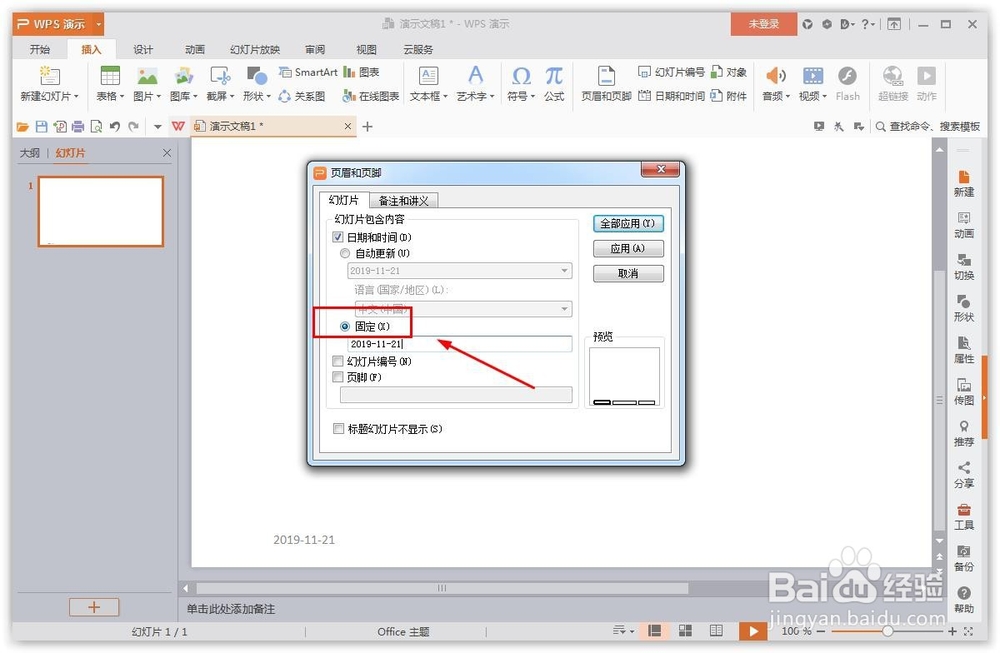
1、如果说呢,封面幻灯片中不显示日期,也是有方法的,也是同样,在前面的基础上,把最下面的,一个勾选上,便可以实现所想要的效果了。
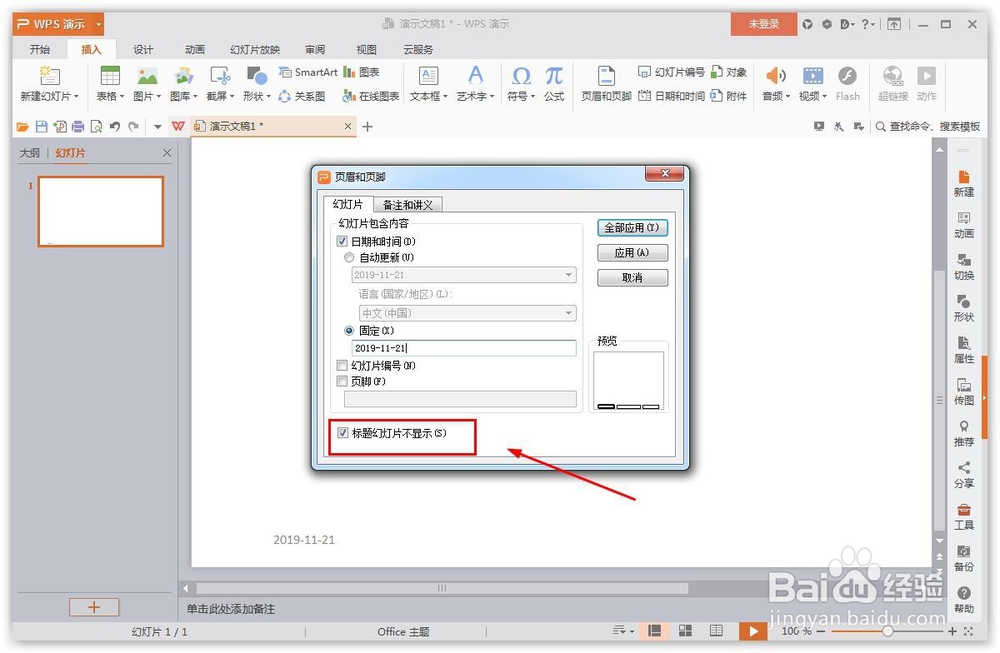
1、这里备注几点,第一点,备注跟讲义也可以添加日期时间的,操作方法也类似;第二点,关于全部应用跟应用,两个区别还是有的,用法,试一下估计都知道了。
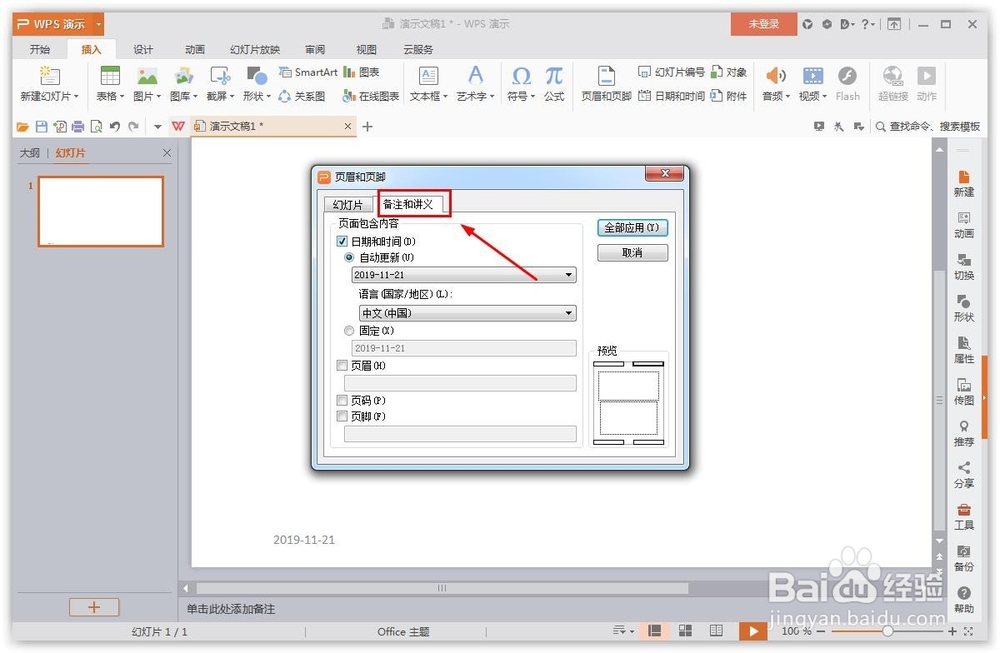
2、好了,以上就是关于利用页眉页脚功能来实现PPT添加一下时间的效果。
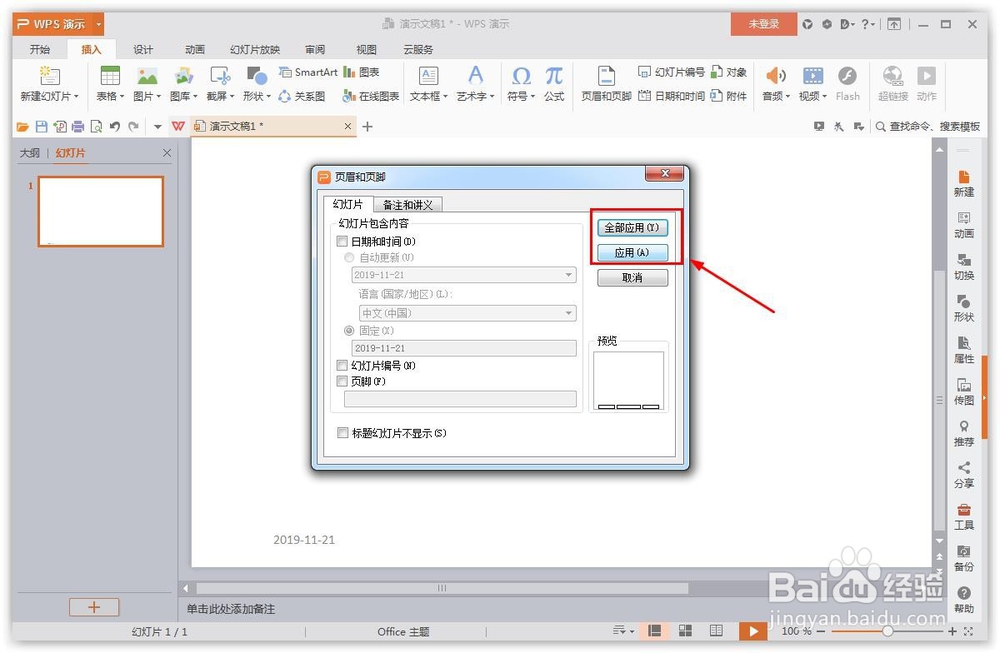
声明:本网站引用、摘录或转载内容仅供网站访问者交流或参考,不代表本站立场,如存在版权或非法内容,请联系站长删除,联系邮箱:site.kefu@qq.com。
阅读量:109
阅读量:184
阅读量:33
阅读量:90
阅读量:194